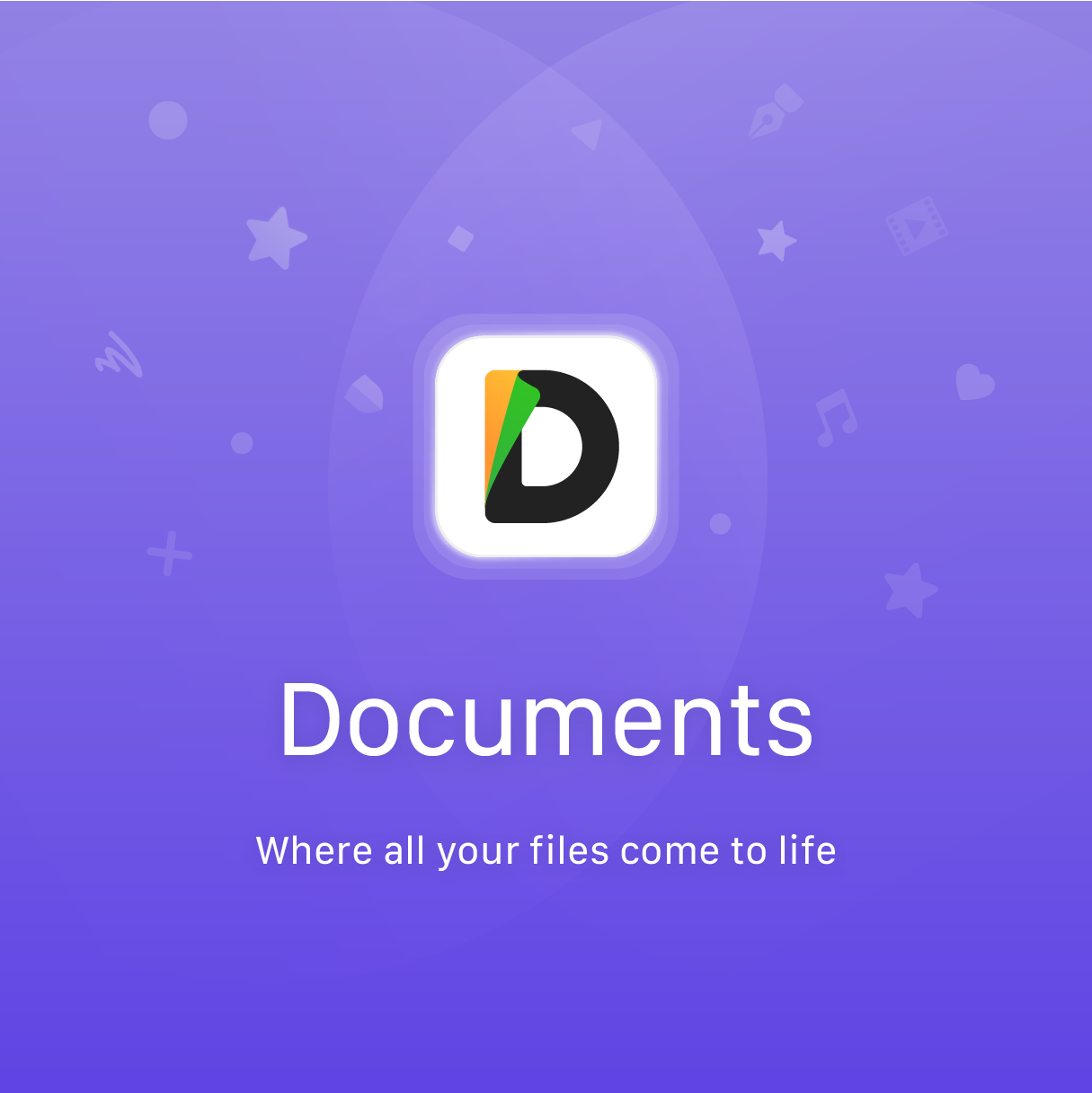ご訪問ありがとうございます(^^)/
私はiPhoneユーザーでPCがWindowsなので
今回の記事はiPhoneからWindowsへの画像送信をケーブルの使わないやり方を話していこうかな
と思います(*'ω'*)
2,3日前から有線ケーブルに繋ぐの怠いな~と思い始めて私もこのやり方を取り入れました!
今まではMACを使ってたのでAirDropで簡潔だったんですけど、MAC私は使い慣れなくて💦
WindowsPCに切り替えました( *´艸`)
そこで、WindowsとiPhoneも無線で画像送信できないかなあ とか思って調べると意外にも簡単そうなので
やってみました!
(やるのは意外と簡単なことって多いですけど行動起こすまでが大変ですよね・・・(笑))
以下やり方です。
1.(iPhone操作)AppstoreでDocumentsをインストールする
ここからダウンロードできるかと思います。
2.(PC操作)https://docstransfer.comにアクセスする。
※ここは画像送信するときに常に使うのでショートカットやブックマークにでもすることをお勧めします。
ショートカットの作り方
1.赤丸の点が3つに並んでるとこをクリック
2.「保存して共有」をクリック
3.ショートカットを作成をクリック
3.(iPhone操作)iPhoneでアプリを立ち上げる
4.(PC操作)
PCで上記2番目のURLを開く